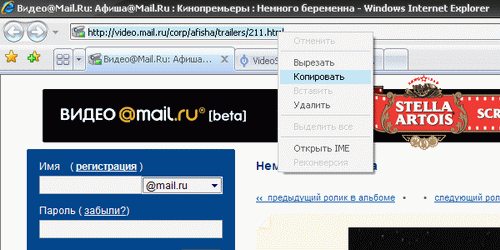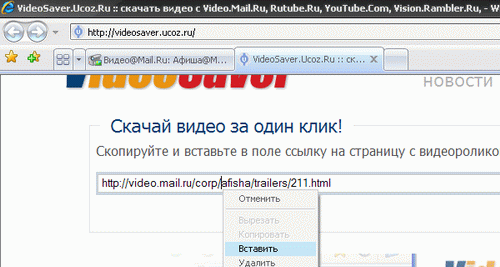- 24, Apr 2007
- #1

Тип: Private (принадлежит Google)
Основана: Сан-Бруно, Калифорния (февраль 2005)
Расположение: Сан-Бруно, Калифорния, США
Ключевые фигуры: Chad Hurley, Steve Chen, Jawed Karim, Advisor
Отрасль: Интернет, Видео
Веб-сайт: www.youtube.com
YouTube — сервис, предоставляющий услуги хостинга любительского видео.
Пользователи могут добавлять, просматривать и комментировать те или иные видеозаписи.
Проект был основан в феврале 2005 года тремя бывшими работниками Paypal в Сан-Бруно.
Они использовали технологию Flash Video (flv), позволяющую получить хорошее качество записи при небольшом объеме передаваемых данных.
На сайте представлены как профессионально снятые фильмы и клипы, так и любительские видеозаписи.
Фактически, благодаря простоте и удобству использования, YouTube породил явление видеоблоггинга.
В октябре 2006 года YouTube был куплен компанией Google за 1,65 миллиарда долларов.
Пролог Все началось с того, что мне прислали ссылку на видеоролик с этого популярного Интернет портала.
Ролик был довольно забавный (кажется что-то из South Park), у меня возникло желание сохранить этот ролик и показать друзьям.
Вот здесь у меня в голове и возник вопрос – А как это сделать? Рука машинально кликнула по области видеоролика правой кнопкой мышки, а глаза начали искать горячо любимое словосочетание “Сохранить как…” Но моим надеждам не суждено было сбыться! Вместо “Сохранить как…” перед глазами красовалась надпись “About Adobe Flash Player ”. Ну да ладно, не будем отвлекаться от дела! И так, в этой статье я расскажу, как можно сохранить понравившийся вам видеоролик с популярного интернет портала YouTube.
Основная часть Сохранить видеоролик можно тремя способами:
- Воспользоваться папкой в которой браузер хранит свои временные файлы;
- Используя специальные Интернет порталы;
- Используя программные средства.
Давайте рассмотрим каждый способ более подробно:
1. Воспользоваться папкой в которой браузер хранит свои временные файлы
Когда Вы просматриваете видеоролик на портале YouTube.com, браузер сохраняет его в своей папке для хранения временных файлов. Нам надо найти эту папку и вытащить из нее видеоролик. У каждого браузера есть своя собственная директория (папка), в которой хранятся временные файлы.
Internet Explorer: C:\Documents and Settings\(Ваша учетная запись)\Local Settings\Temporary Internet Files
Mozilla FireFox: C:\Documents and Settings\(Ваша учетная запись)\Local Settings\Application Data\Mozilla\Firefox\Profiles\dqob9u07.default\Cache
Чтобы узнать где Mozilla FireFox хранит временные файлы, введите в адресной строке браузера команду: about:cache И он покажет вам путь к этой папке.
Не забудьте предварительно в свойствах папки, в разделе "Скрытые папки и файлы", отметить “Показывать файлы и папки”, это необходимо чтобы увидеть папку “Local Settings” . Для этого нажимаем кнопку “Пуск” -> “Настройка” -> “Панель управления” -> “Свойства папки”, далее выбираем вкладку “Вид”, спускаемся в раздел "Скрытые папки и файлы" и ставим галочку напротив “Показывать файлы и папки”.Перейдем от теории к делу
 После того, как мы просмотрели видеоролик на YouTube делаем следующее:
После того, как мы просмотрели видеоролик на YouTube делаем следующее:Если пользуетесь Internet Explorer:
Идем в папку Temporary Internet Files (путь к папке см. выше), находим там файл с расширением FLV.
Это и есть ваш видеоролик.
Чтобы легче было найти этот файл, можно упорядочить файлы по размеру или по типу.
Обычно файлы с расширением FLV весят намного больше чем другие файлы в этой папке.
Не пытайтесь запустить этот файл из этой папки, у вас ничего не получится.
Чтобы просмотреть ролик перенесите этот файл в любую другую папку и будет вам счастье.
Если пользуетесь Mozilla FireFox:
Идем в папку Cache (путь к папке см. выше). Здесь есть одна особенность, в этой паке не указаны типы файлов и их расширения.
Нам прийдется искать этот файл по его размеру, как я говорил выше, файлы типа FLV весят намного больше чем другие файлы в этой папке.
Находим этот файл и приписываем ему расширение .flv Приемр: AC558E68d01 + .flv = AC558E68d01.flv После этого можете посмотреть ролик. 2. Используя специальные Интернет порталы
В Интернете существуют специальные порталы для скачивания видеороликов с YouTube.
Принцип работы у всех этих порталов одинаков.
Заходите на один из таких порталов, вставляете в специальное поле ссылку на ролик с YouTube, выбираете на каком Интернет ресурсе находится ролик (в нашем случае на YouTube), нажимаете на кнопку download и получаете файл.
После скачивания файла, ему необходимо добавить расширение .flv Один из таких ресурсов: http://keepvid.com/


Ниже приведены подобные интернет порталы:
- http://javimoya.com/blog/youtube_en.php
- http://keepvid.com/
- http://www.techcrunch.com/get-youtube-movie/
- http://www.youtubex.com/
- http://downthisvideo.com/
- http://www.downloadyoutubevideos.com/
- http://get.topyoutubevideos.com/
- http://www.youtubia.com/
3. Используя программные средства
Существует большое количество программ, позволяющих скачивать видеоролики с YouTube. В данной статье, я рассмотрю три программы. Все три программы относятся к классу FreeWare, то есть бесплатны. В рейтинге ресурса download.com эта троица уверенно держит лидерство в своем классе. Пожалуй, начнем!
Youtube Grabber 3.1 Разработчик: David Zhang Поддерживаемые ОС: Windows 98/Me/2000/XP Размер программы: 117.08K Скачть: Youtube Grabber 3.1

Программа не требует инсталляции, что на мой взгяд является большим плюсом.
Записал программу на флэшку, и пользуйся везде где сможешь, ролики сохраняются сразу на флэшку!
Абсолютный лидер (ИМХО)
Youtube Spider 2.5 Разработчик: Acarbim Поддерживаемые ОС: Windows 95/98/Me/NT/2000/XP/Vista Размер программы: 4.16MB Скачть: Youtube Spider 2.5

Программа требует инсталляции.
Имеет в наборе 6 языков, но русского могучего там нет, да в принципе он и не нужен, там и так все понятно.
Просматривать и искать ролики можно в самой программе.
Здесь имеется вкладка Favorites, сюда вы можете сохранить ссылки на любимые вами видеоролики.
Программа сохраняет файлы в формате FLV.
Youtube Spider умеет конвертить файл из формата FLV в MPEG.
При тестировании иногда возникали глюки!
YouTube Downloader 1 Разработчик: Biennesoft Поддерживаемые ОС: Windows 95/98/Me/NT/2000/XP/Vista Размер программы: 3.79MB Скачть: YouTube Downloader 1

Программа требует инсталяции. В использовании достаточно проста: вставляем ссылку на ролик, нажимаем кнопку "Ok" и файл скачивается. К достоинствам программы можно отнести возможность конвертить FLV файлы в следующие форматы: Ipod, PSP, Cell Phone, Windows Media, XVid and MP3. Некоторые дополнения: Обладателям плееров Ipod Video советую присмотреться к программке Convert & download Youtube. Программа бесплатная, сразу конвертирует видеоролики в формат понятный для Ipoda. Почитать о программе и скачать ее можно Здесь
Для поклонников браузера Mozilla Firefox: для этого браузера существует специальный плагин VideoDownloader 1.x позволяющий скачивать роликик с YouTube. Скачать плагин можно ОТСЮДА
, а информация о нем представлена Здесь
Формат FLV и с чем его едят FLV (flash video) — закрытый (проприетарный) формат, используемый для передачи видео через Интернет. Он используется такими сервисами, как YouTube, Google Video, RuTube и другими. Подробнее читаем здесь
Чем просматривать роликик в формате FLV:
Например FLVPlayer - забираем Здесь
Лично я использую набор кодеков K-Lite Codec Pack Full и встроенный в него плеер Media Player Classic - забираем ЗДЕСЬ
Эпилог Надеюсь эта статья ответит на некоторые вопросы связанные с этим замечательным интернет порталом.
Если у Вас есть какие-нибудь дополнения, пожелания или вопросы по данной статье прошу писать мне в личку.
Можно и сюда, но если только по существу
 Статья будет редактироваться по мере поступления дополнительной информации.
Статья будет редактироваться по мере поступления дополнительной информации.P.S. Статья не до конца оформлена, доделаю вечером! Статья была написана специально для http://lumtu.com/

ПРИЯТНОГО ПРОСМОТРА ЛЮБИМЫХ РОЛИКОВ